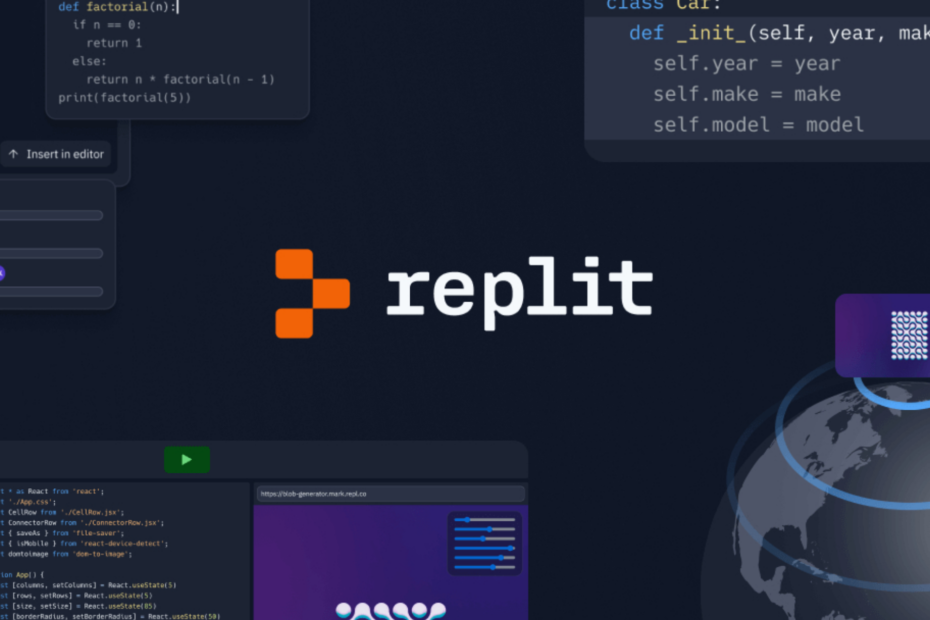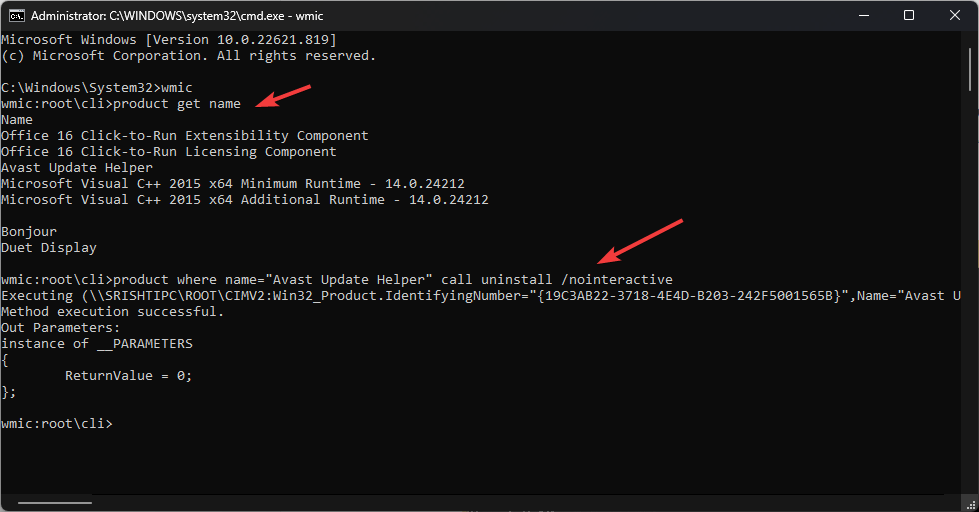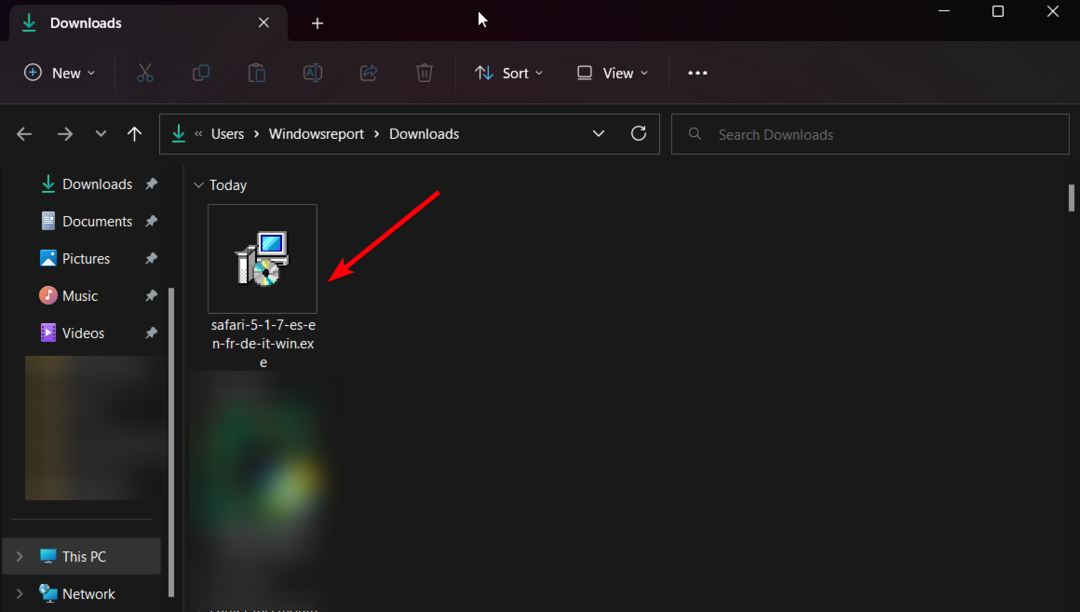- ეტყობა ნება სურდა მომხმარებლებიხედი ბლოგები ადვილად ტოვებს დაფა, Tumblr ხსნის ბლოგებს დაფა გვერდითი ზოლი.
- არ შეგიძლია მოდიფიცირება სადაც ბლოგები იხსნება, მაგრამ ხსნის მათ ახალში ჩანართი ასწორებს პრობლემას.
- მეტი გამჭრიახობის მისაღებად შინაარსი ამ თემაზე, შეამოწმეთ ჩვენი ვრცელი პრობლემების მოგვარების ცენტრი.
- გამოიკვლიეთ ჩვენი განყოფილების დაფიქსირება დეტალების გასაგებად, ნაბიჯი-მით-ნაბიჯი სახელმძღვანელო ყველა პროგრამული უზრუნველყოფის გადასაჭრელად და აპარატურა პრობლემა.

Xდააინსტალირეთ ჩამოტვირთვის ფაილზე დაწკაპუნებით
ეს პროგრამული უზრუნველყოფა დაიცავს თქვენს დრაივერებს და ამგვარად დაიცავს თქვენ კომპიუტერის საერთო შეცდომებისა და ტექნიკის უკმარისობისგან. შეამოწმეთ ყველა თქვენი დრაივერი ახლა 3 მარტივი ნაბიჯით:
- ჩამოტვირთეთ DriverFix (დამოწმებული ჩამოტვირთვის ფაილი).
- დააწკაპუნეთ სკანირების დაწყება ყველა პრობლემური დრაივერის მოსაძებნად.
- დააწკაპუნეთ დრაივერების განახლება ახალი ვერსიების მისაღებად და სისტემის გაუმართაობის თავიდან ასაცილებლად.
- DriverFix ჩამოტვირთულია 0 მკითხველი ამ თვეში.
Tumblr ბლოგის გახსნა მხოლოდ დაფაზე არ არის თქვენი ან Tumblr-ის ბრალი; ეს არის დიზაინით.
Tumblr-ის დაფის შესანიშნავი რამ არის ის, რომ იქიდან ყველაფრის გაკეთება შეგიძლია.
თქვენ შეგიძლიათ გამოაქვეყნოთ ახალი პოსტები პირდაპირ დაფიდან, სურათების ნახვა, გაგზავნეთ სხვა მომხმარებლებს და დაათვალიერეთ თქვენი არხი.
თუმცა, შეიძლება იგრძნოთ, რომ Tumblr ძალიან ბევრს ითხოვს მისი დაფაზე. თქვენი არხის ქვემოთ გადახვევისას, თუ ბლოგის გახსნას ცდილობთ, ხედავთ, რომ ის გახსნილია ასევე დაფაზე ახალი ეკრანის ნაცვლად. თქვენ არ შეგიძლიათ შეცვალოთ რაიმე პარამეტრი ამის შესაცვლელად.
მაგრამ ჩვენ გაჩვენებთ რამდენიმე გამოსავალს, რათა თავიდან აიცილოთ Tumblr ბლოგების გახსნა მხოლოდ თქვენს დაფაზე.
რატომ იხსნება ზოგიერთი Tumblr ბლოგი საინფორმაციო დაფაზე და როგორ გავასწოროთ ის?
მთავარი მიზეზი, რის გამოც Tumblr ბლოგები ჩნდება მხოლოდ დაფაზე, არის ის, რომ დეველოპერებს სურდათ ყველაფრის შენარჩუნება დაფაზე.
ბლოგები, რომლებიც იხსნება მხოლოდ საინფორმაციო დაფის გვერდითა ზოლში, ასევე სასარგებლოა, თუ მხოლოდ ბლოგში გადახედვა გსურთ.
თუმცა, გამაღიზიანებელი ხდება, თუ ბლოგის წაკითხვა გსურთ, რადგან დაფის გვერდითა პანელზე არასაკმარისი უძრავი ქონებაა და გვერდი არ პასუხობს.
ეს არის რეცეპტი ცუდი მომხმარებლის გამოცდილებისთვის.
იმისათვის, რომ ეს არ მოხდეს, თქვენ არ გჭირდებათ გამოყენება Უსაფრთხო რეჟიმი. უბრალოდ გახსენით ბლოგი ცალკე ჩანართში ან ფანჯარაში.
როგორ გავხსნათ Tumblr ბლოგები ახალ ჩანართში ან ფანჯარაში
1. კონტექსტური მენიუს გამოყენებით
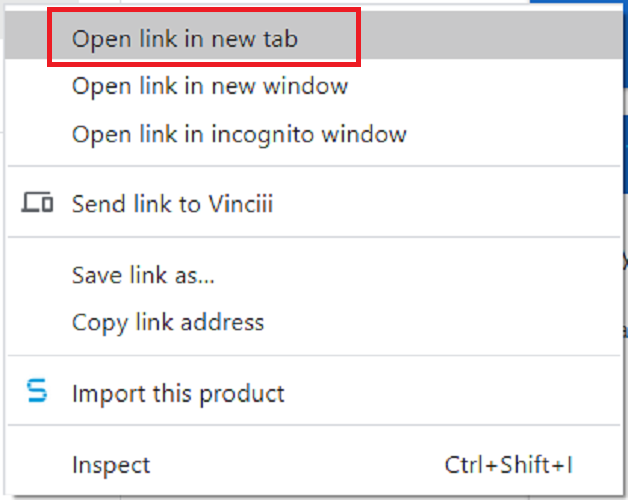
თქვენ შეგიძლიათ შეაჩეროთ Tumblr ბლოგების დაფაზე გამოჩენა მათი ცალკეულ ჩანართებში ან ფანჯრებში გახსნით.
ამისათვის, ბლოგზე დაჭერის ნაცვლად, დააწკაპუნეთ მასზე მარჯვენა ღილაკით და აირჩიეთ გახსენით ბმული ახალ ჩანართში კონტექსტური მენიუდან.
თუ გსურთ ბლოგების გახსნა სრულიად ახალ ფანჯრებში, დააწკაპუნეთ მაუსის მარჯვენა ღილაკით ბლოგზე და დააჭირეთ გახსენით ბმული ახალ ფანჯარაში.
2. გახსენით ახალ ჩანართში მაუსის შუა ღილაკით

Tumblr ბლოგების შეჩერება მხოლოდ საინფორმაციო დაფაზე გამოსვლისგან ყველაზე მარტივია, თუ გაქვთ მაუსი შუა ბორბალით/ღილაკით.
მოათავსეთ კურსორი ბლოგზე და დააჭირეთ შუა ღილაკს ბლოგის ცალკე ჩანართში გასახსნელად.
3. როგორ გავხსნათ Tumblr ბლოგები ახალ ჩანართში მობილურზე
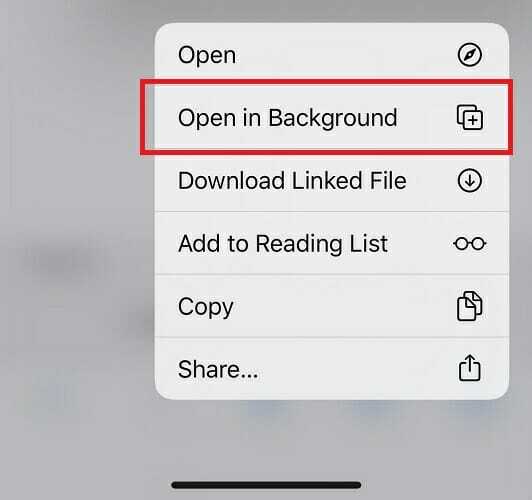
თუ ათვალიერებთ Tumblr-ს სმარტფონიდან, ხანგრძლივად შეეხეთ პოსტს. შემდეგ შეეხეთ გახსენით ახალ ჩანართში (Chrome ბრაუზერი) ან გახსენით ფონზე Safari ბრაუზერისთვის.
4. აიძულეთ ყველა ბმული გახსნას ახალ ჩანართში (Chrome)
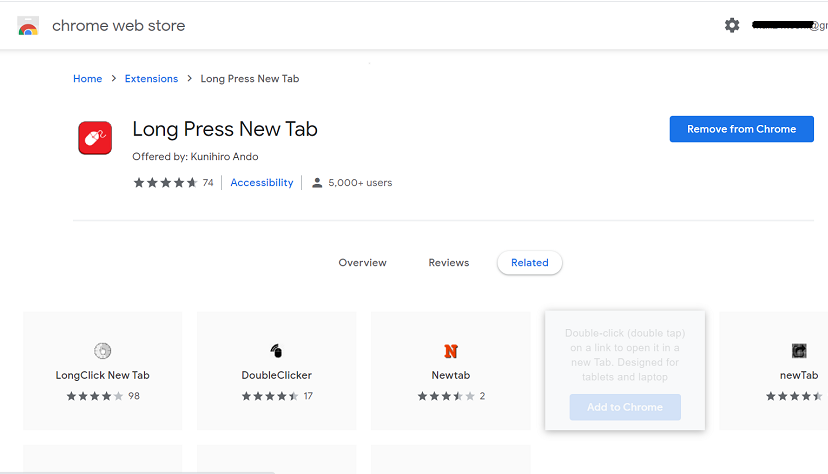
- გახსენით Chrome ბრაუზერი.
- დაამატეთ დიდხანს დააჭირეთ ახალი ჩანართის გაფართოებას Chrome-ზე.
- გახსენით გაფართოების გვერდი და დააკონფიგურირეთ ისე, როგორც გსურთ Tumblr-ისთვის.
Tumblr ბლოგები, რომლებიც მხოლოდ დაფაზე გამოჩნდება, გამიზნული იყო მომხმარებლის გამოცდილების გასაუმჯობესებლად.
თუმცა, თუ საჩივრები რაიმეს მომტანია, ამ მახასიათებელმა სრულიად საპირისპირო გააკეთა.
კარგი ამბავია, რომ ეს მარტივი სწრაფი გამოსწორება აიძულებს Tumblr-ს იმუშაოს ისე, როგორც გსურთ.
 ჯერ კიდევ გაქვთ პრობლემები?გაასწორეთ ისინი ამ ხელსაწყოთი:
ჯერ კიდევ გაქვთ პრობლემები?გაასწორეთ ისინი ამ ხელსაწყოთი:
- ჩამოტვირთეთ ეს PC Repair Tool შესანიშნავად შეფასდა TrustPilot.com-ზე (ჩამოტვირთვა იწყება ამ გვერდზე).
- დააწკაპუნეთ სკანირების დაწყება იპოვონ Windows-ის პრობლემები, რამაც შეიძლება გამოიწვიოს კომპიუტერის პრობლემები.
- დააწკაპუნეთ შეკეთება ყველა დაპატენტებულ ტექნოლოგიებთან დაკავშირებული პრობლემების გადასაჭრელად (ექსკლუზიური ფასდაკლება ჩვენი მკითხველებისთვის).
Restoro ჩამოტვირთულია 0 მკითხველი ამ თვეში.